メモリ増設に挑む
Mac miniのメモリ増設をするために、手元でメモリ交換の手順を辿ってみたのでメモしておきます。
実際にまだメモリ交換はしていませんが、16GB(8GB x 2)→32GB(16GB x 2)への増設を検討しています。
DDR4-2666、SODIMMの表記があるメモリであれば大丈夫な模様。Mac miniのメモリ増設について調べてみると、CORSAIRというメーカーのメモリを使っている方が多そうです。
とりあえずこれを買う予定。
工具の準備
Mac mini(2018)のメモリ交換をする上で、本体を分解するのに特殊なドライバーが必要となります。一般家庭にあるプラス・マイナスドライバーは使いません。
具体的には、以下3つの「トルクスドライバー」が必要となります。
- TR6 Torx ドライバー
- T5 Torx ドライバー
- T10 Torx ドライバー
あまり馴染みのない六角星型をしているドライバーです。
国内ではそれぞれのドライバーを個別に入手するのが困難だったため「Ifixit Essential Electronics Toolkit」というMacのメンテナンスに特化したツールキットを購入しました。
各種トルクスドライバーやピンセットなども含まれています。
Kit Includes: Magnetized Driver Handle ドライバーハンドル Angled Precision Tweezers Spudger Jimmy iFixit Opening Tool iFixit オープニングツール iFixit Opening Picks set of 6 Suction Handle Easy-to-Open Magnetized Case Lid with Built-in Sorting Tray Sixteen 4 mm Precision Screwdriver Bits o Phillips – 000, 00, 0, 1, 2 o Pentalobe – P2, P5 o Flathead – 1, 2.5, 4 mm o Torx – T4, T5 o Torx Security – TR6, TR8, TR10 o SIM Eject Bit
Mac mini(2018)を分解する場合は、このツールキットがあればOKです。
Mac miniを分解してみる
工具が準備できたらさっそく分解していきましょう。手順が多く、慎重な作業が続くので、参考動画を見ながら挑むのがおすすめです。
Mac miniの電源を落とし、すべての接続機器を外したら作業開始です。
ボトムカバーを取り外す
まずはMac mini本体を裏返し、黒いボトムカバーを取り外します。
前述のツールキットにオープニングツールも入っていましたが、動画にならって不要なプラスチックカード(Suica)を使って開けることにしました。カードが傷付くおそれもあるので、普段使いしているものは避けましょう。
カバーと本体の隙間にカードを差し込んで回していくと、パカッとカバーが外れます。
アンテナプレートを取り外す
続いてアンテナプレートを取り外します。プレート外周にある6つのネジを外していきます。
ここでTR6 Torxドライバーの出番です。
このプレートはロジックボードとアンテナケーブルで接続されているため、すべてのネジを外してもガバっと取らないよう注意してください。
このケーブルを引きちぎると、Wi-FiやBluetooth等のワイヤレス通信が死にます。
アンテナプレートを静かにズラすと、ロジックボードとの接続部分が見えます。
ネジはTR6トルクスドライバーで、アンテナケーブル端子はピンセットなどで取り外します。
ネジが小さく行方不明になりがちなので、慎重に作業しましょう。
アンテナケーブルを外せば、アンテナプレートを本体化ら取り外せます。
排熱ファンを取り外す
アンテナプレートを取り外すと排熱ファンが登場。4つのネジを外します。
引き続きTR6 Torxドライバーを使います。
4つのネジを外すと排熱ファンが持ち上げられます。こいつもロジックボードにケーブル接続されているので、勢いよく取り外さぬよう注意しましょう。
このケーブルは排熱ファンを少し横にズラし、垂直上方向に持ち上げれば外れます。
これで排熱ファンが本体から分離できました。
電源ケーブルを取り外す
まだまだ油断できません。心臓から血液を送り込む、電源ケーブルの取り外しです。
束になった電源ケーブルを垂直上方向に引き抜き
細いLED電源ケーブルもピンセットを使って、垂直上方向に引き抜きます。
ロジックボード固定ネジを取り外す
ロジックボードを固定している2つのネジを外します。
ここで、T10トルクスドライバーを使います。
ロジックボードを取り外す
固定ネジを外したらロジックボードを取り外します。排熱口を親指で抑えながら外側にググッと押し出します。
ガコッとロジックボードが出てくるので、ケースから静かに引きずり出します。
産まれた。
RAMシールドを取り外す
ついにラスボス戦です。本体を守っているシールドを外しましょう。
左右のコアに守られたタイプのボスなので、4箇所のネジをT5トルクスドライバーで攻撃します。
シールドが外れた!今がチャンスだ!
道のりの多さに感動すら覚えますね。
メモリ交換
最後にメモリ左右の黒いゴムカバーとクリップを外せば、念願のメモリ交換ができます。
メモリ交換後は逆の手順で元の姿に戻していきましょう。
電源を入れて、交換したメモリを認識していれば完了です。
お疲れさまでした。
初見殺しだが手順がわかれば難しくない
手順が多く初見では苦労するものの、慣れれば10分前後でいけそうな作業です。
- ロジックボードとケーブル接続されているパーツに注意する
- ケーブルは慎重に扱う
- ネジを本体内に落とさないようにする
- 極力不要な端子には触れないようにする
- 静電気に配慮する
これらに気をつけさえすれば、自分でメモリ増設できるのがMac miniの魅力でもありますね。

























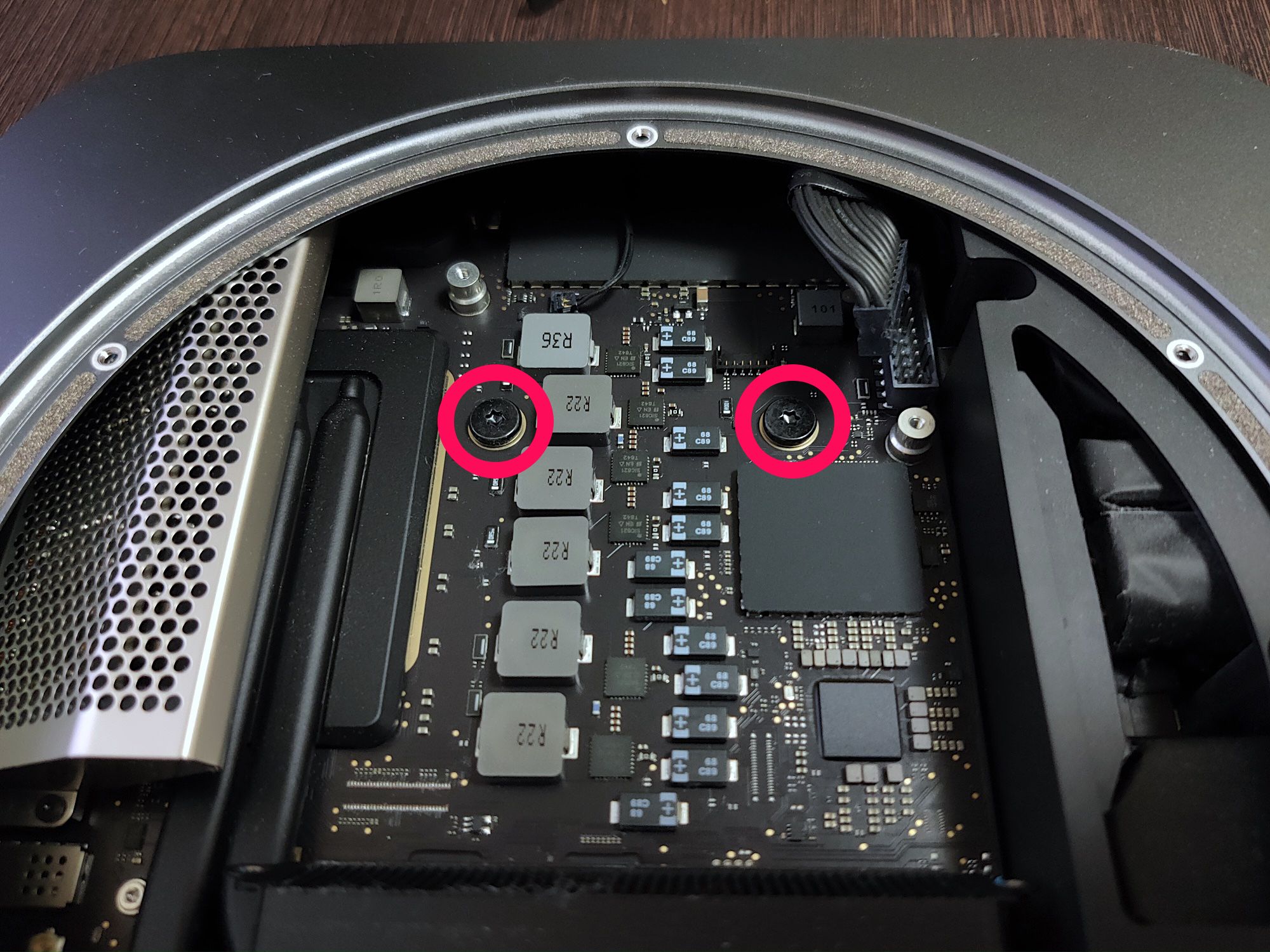









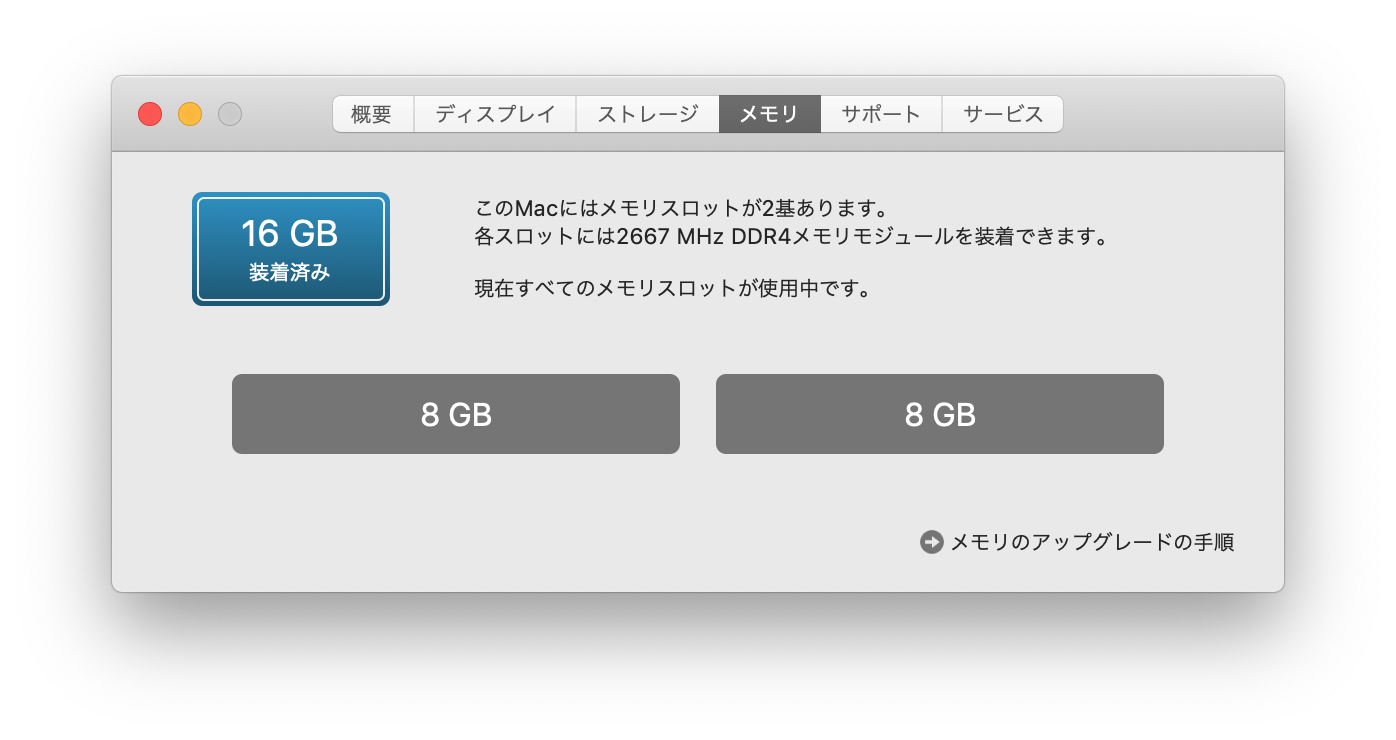

コメント